作业要求
- 图片识别与建模
- 虚拟按键小游戏
实现内容
实验环境:unity2018.4.14f1
本次是根据实验要求实现的一个简易AR程序。该程序能够识别指定的图片(如下)
 并在图片上方生成1个AR虚拟按钮和1个蓝色方块,按下按钮方块会向指定位置(根据按按钮的次数)移动一段距离,松开按钮方块又回到初始位置。创建一个变量move,假定每次按下按钮都会导致move在1-4之间循环变动,则move的值域方块的移动方向可以表示为下图:
并在图片上方生成1个AR虚拟按钮和1个蓝色方块,按下按钮方块会向指定位置(根据按按钮的次数)移动一段距离,松开按钮方块又回到初始位置。创建一个变量move,假定每次按下按钮都会导致move在1-4之间循环变动,则move的值域方块的移动方向可以表示为下图:

演示视频:bilibili
项目地址:Github
实验过程
1. 下载并使用Vuforia
在Vuforia官网(https://developer.vuforia.com/downloads/sdk )注册账号,在Download页面下载相应的SDK安装到unity安装目录获取Vuforia支持

然后跳转到Develop页面,点击 Get Development Key:

输入name注册Licence Key:

注册完成后转到Target Manager,点击Add Database

输入数据库名,选择Device,点击Create创建数据库

创建完成后点击数据库,点击Add Target增加Target


成功后可查看图片信息

然后将创建好的数据库下载下来(unity package文件)。
2. 完成AR小程序
新建unity项目,file->buidl setting->player settings,在XR settings中勾选 Vuforia Augmented Reality。

然后GameObject->Vuforia Engine->AR Camera为项目增加AR Camera,并且删去原有的Main Camera。点击AR Camera,在Inspector面板中点击 Open Vuforia Engine Configuration

填入刚刚注册的Licence Key:

并且将刚刚下载的数据库文件导入到项目内:

接着为项目增加一个Image Target:GameObject->Vuforia Engine->Image(组件名称为image,但是增加后默认名称为Image Target)。

将Image Target Behaviour中Type设置为From Database,使用相应的数据库和Target

添加Virtual Button:点击ImageTarget,在Inspector面板中点击Advanced,展开后点击Add Virtual Button按钮,并且为Virtual Button添加一个大小相同位置相同的plane子对象。最后为Image Target添加一个Cube子对象作为移动的方块

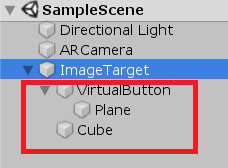
调节以上三个组件的位置和大小属性(主要是为了在点击按钮时方块的移动可以方便观察):
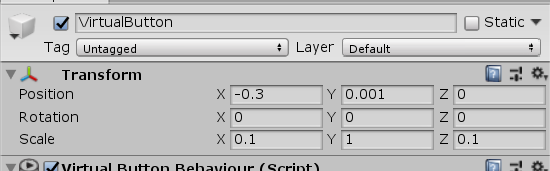
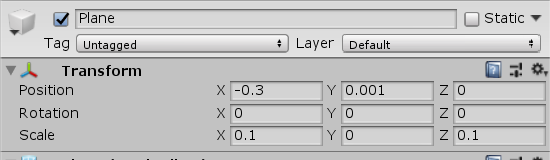
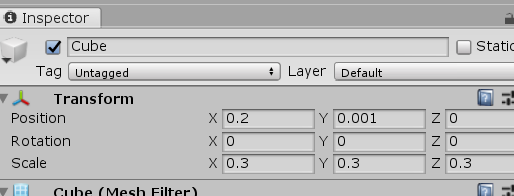 编写一个实现上述功能(点击按钮方块按四个方向规律移动)的脚本,挂载到Image Target上:
编写一个实现上述功能(点击按钮方块按四个方向规律移动)的脚本,挂载到Image Target上:
using System.Collections;
using System.Collections.Generic;
using UnityEngine;
using System;
using Vuforia;
public class ButtonEvent : MonoBehaviour, IVirtualButtonEventHandler
{
public VirtualButtonBehaviour[] vbs;
public GameObject cube;
public GameObject button;
public float move;
public float moveback;
public Vector3 Xdistance;
public Vector3 Zdistance;
//public float speed;
void Start()
{
vbs = GetComponentsInChildren<VirtualButtonBehaviour>();
for (int i = 0; i < vbs.Length; i++)
{
vbs[i].RegisterEventHandler(this);
}
move = 0.0f;
moveback = 0.0f;
//speed = 0.02f;
Xdistance = new Vector3(0.02f,0.0f,0.0f);//X方向移动的距离
Zdistance = new Vector3(0.0f,0.0f,0.02f);//Y当向上移动的距离
}
public void OnButtonPressed(VirtualButtonBehaviour vb)
{
//方块按规律朝4个方向移动
move = move % 4.0f + 1.0f;
Debug.Log("move");
if(move == 1.0f){
cube.transform.Translate(move * Xdistance);
}
else if(move == 2.0f){
cube.transform.Translate(move * Xdistance * (-1.0f));
}
else if(move == 3.0f){
cube.transform.Translate(move * Zdistance);
}else {
cube.transform.Translate(move * Zdistance * (-1.0f));
}
}
public void OnButtonReleased(VirtualButtonBehaviour vb)
{
//方块恢复初始位置
moveback = -1.0f * move;
Debug.Log("move back");
if(move == 1.0f){
cube.transform.Translate(moveback * Xdistance);
}
else if(move == 2.0f){
cube.transform.Translate(moveback * Xdistance * (-1.0f));
}
else if(move == 3.0f){
cube.transform.Translate(moveback * Zdistance);
}else {
cube.transform.Translate(moveback * Zdistance * (-1.0f));
}
}
// void update(){
// Debug.Log("move");
// if(move == 1.0f){
// float Xposition = cube.transform.position.y;
// if (Xposition <= 0.5f && Xposition >= 0.0f) {
// cube.transform.position += distance * Time.deltaTime;
// }else {
// direction = (-1.0f )* direction;
// cube.transform.position += distance * Time.deltaTime;
// }
// }
//}
}
然后就实现了 演示视频里的效果了






















 2772
2772











 被折叠的 条评论
为什么被折叠?
被折叠的 条评论
为什么被折叠?








